設定画面
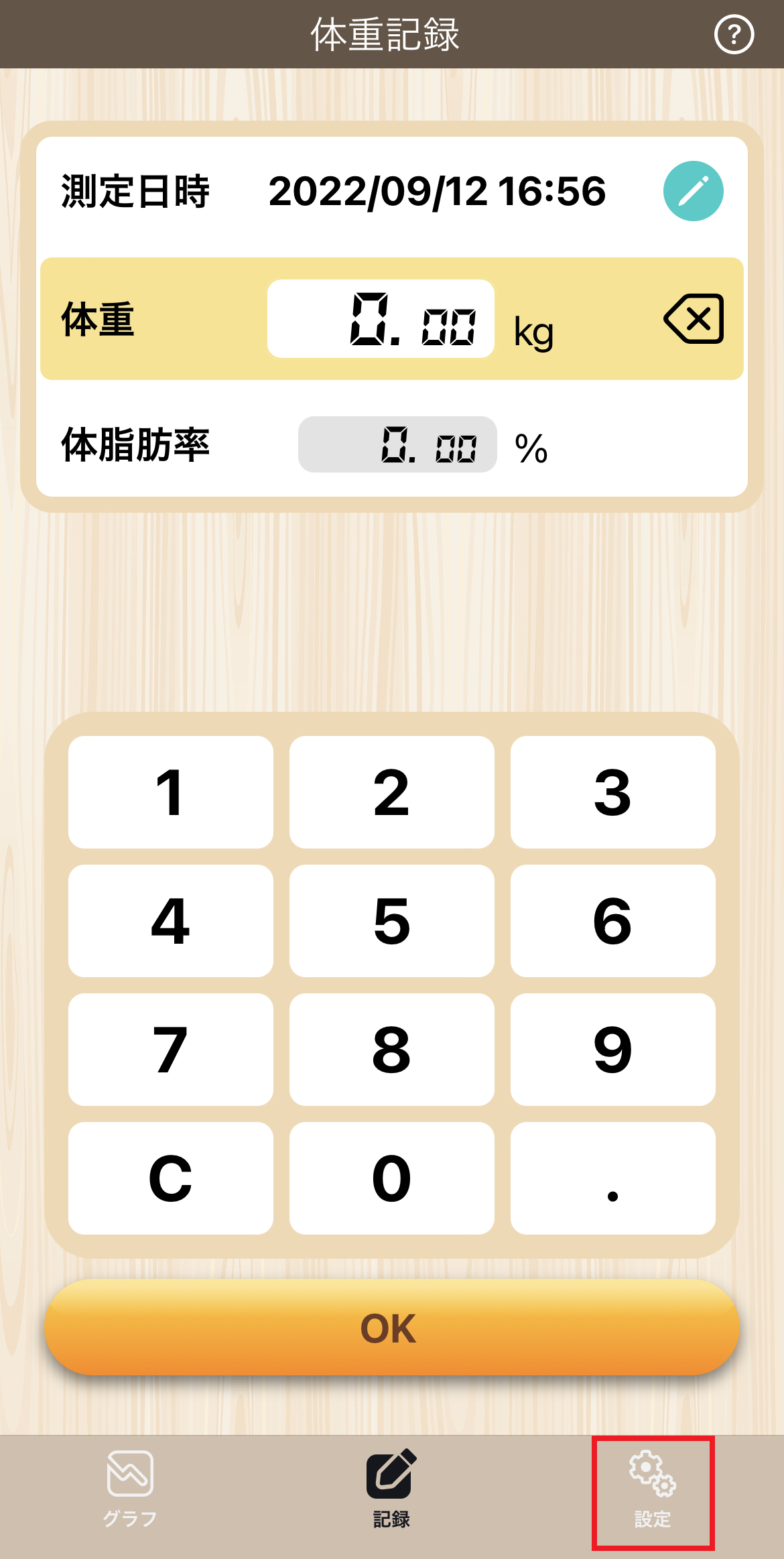
身長や目標体重などの設定を変更するには、タブバーの「設定」ボタンを押してください。
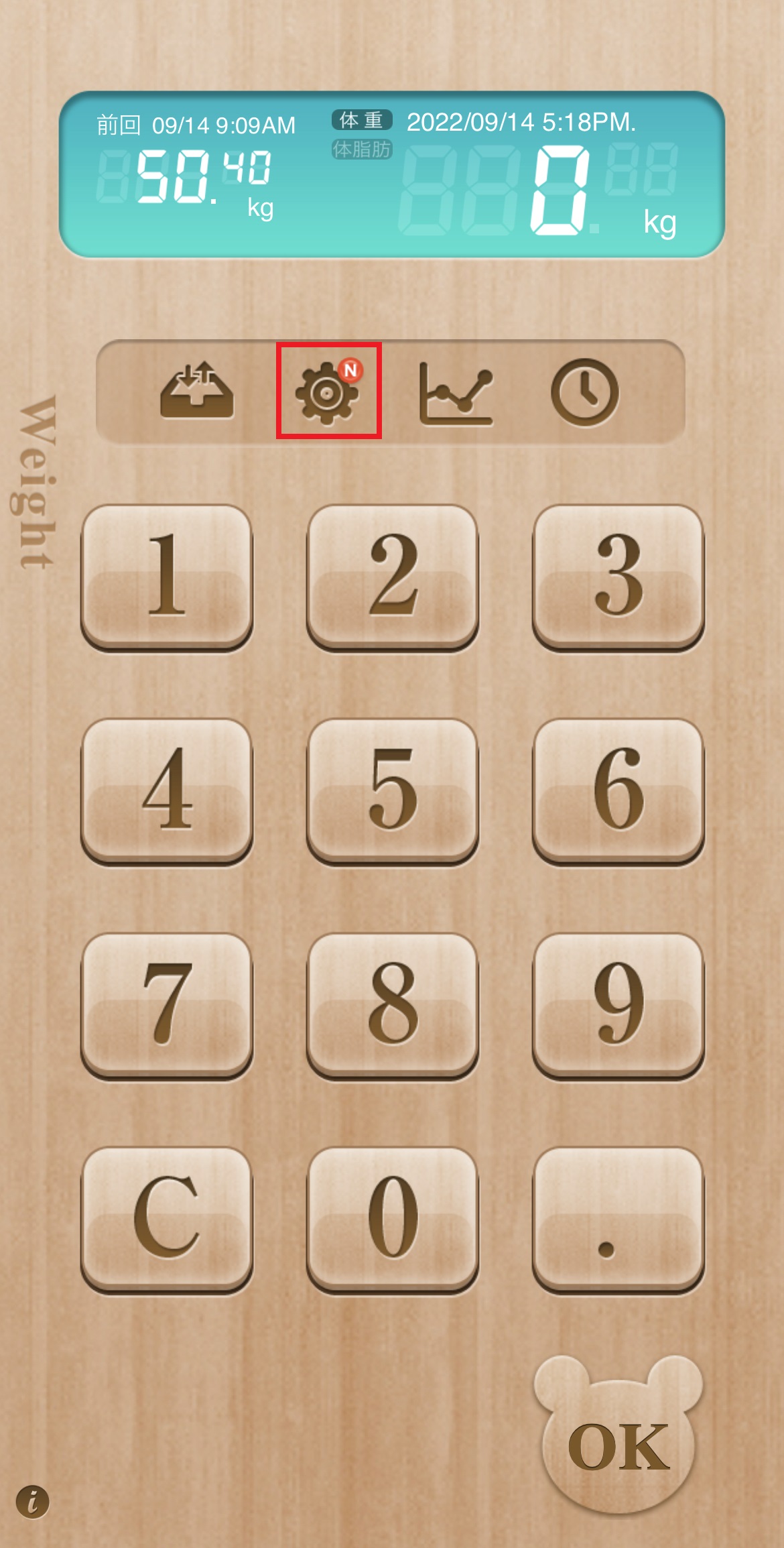
身長や目標体重などの設定を変更するには、入力画面の「設定」ボタンを押してください。
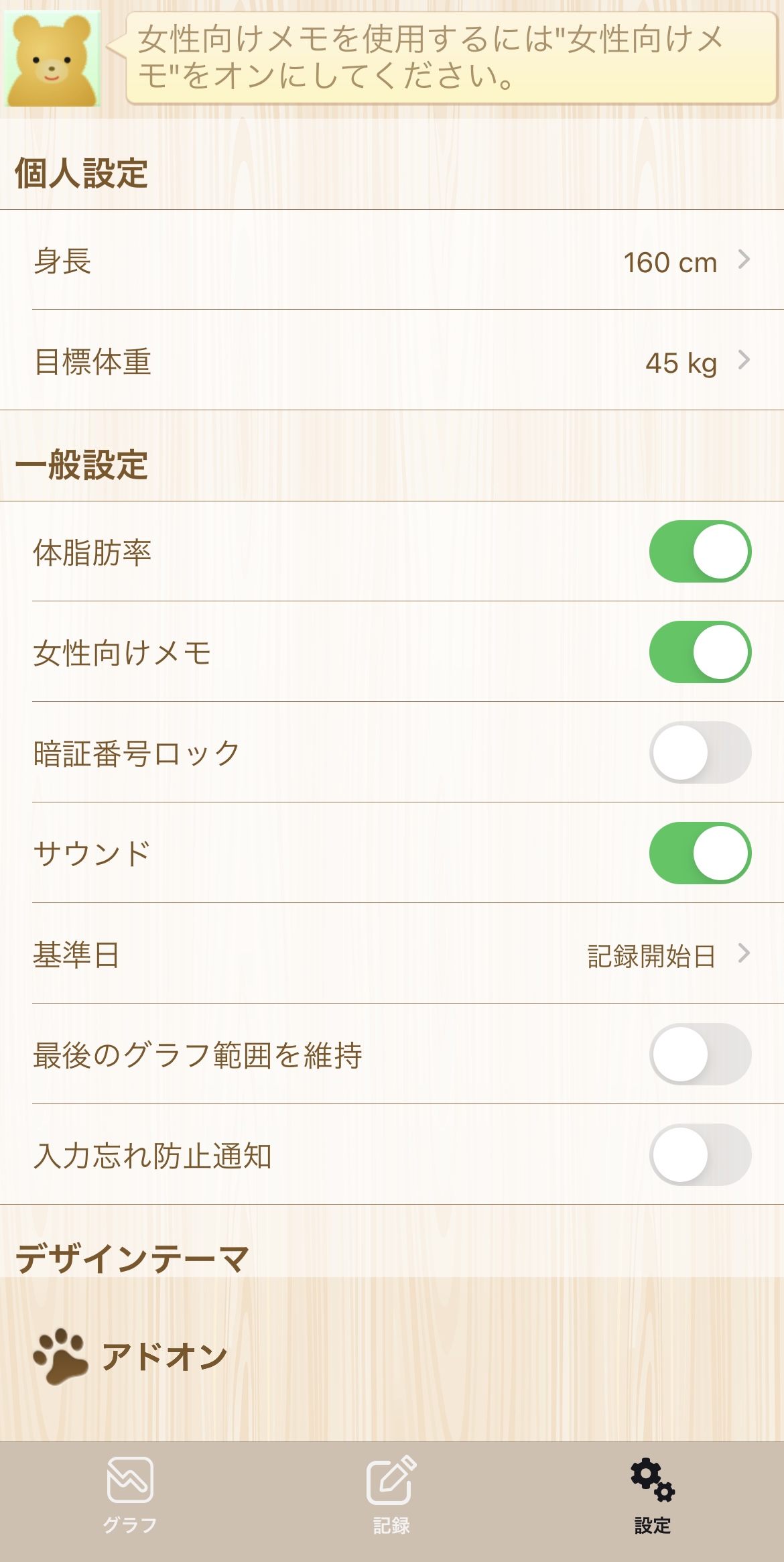
次の設定を変更できます
個人設定
- 身長
- 身長を入力します。(BMIの計算に使われます。)単位はcm(センチメートル)かft(フィート/インチ)を選べます。
- 目標体重
- 目標体重を入力します。単位はkg(キログラム)かlb(ポンド)を選べます。
※身長を入力後、目標体重フィールドに移動すると、標準の体重(BMI=22)の数値が自動的に入ります。
この数値を参考に適宜修正して目標体重を決めてください。
※目標体重が現在の体重よりも5kg以上異なる場合は、まずは3〜5kg下に設定をして達成する毎に段階的に変えていくことで、見やすい目盛り幅でグラフを表示することが出来ます。
一般設定
- 体脂肪率
- 体脂肪率の入力機能を使用するかどうかを切り替えられます。
- 女性向けメモ
- 女性向けメモを使用するかどうかを切り替えられます。
- 暗証番号ロック
- 暗証番号ロックのオン/オフを切り替えられます。
- サウンド
- サウンド(ボタンを押したときなどの効果音)のオン/オフを切り替えられます。
- 基準日
- 体重の増減を比較する基準となる日を設定できます。
アドオン
アドオン購入ボタンを押すと、「広告削除・平均ツールバー」アドオンを購入できるアドオン詳細画面が開きます。アドオンについて詳しくは、こちらのページをご覧下さい。
デザインテーマ
- テーマ
- デザインテーマを変更できます。
データ保護
- iCloudデータ履歴
- iCloudデータ履歴機能のオン/オフの切替及び履歴の復元や管理を行うことができます。
基準日の設定
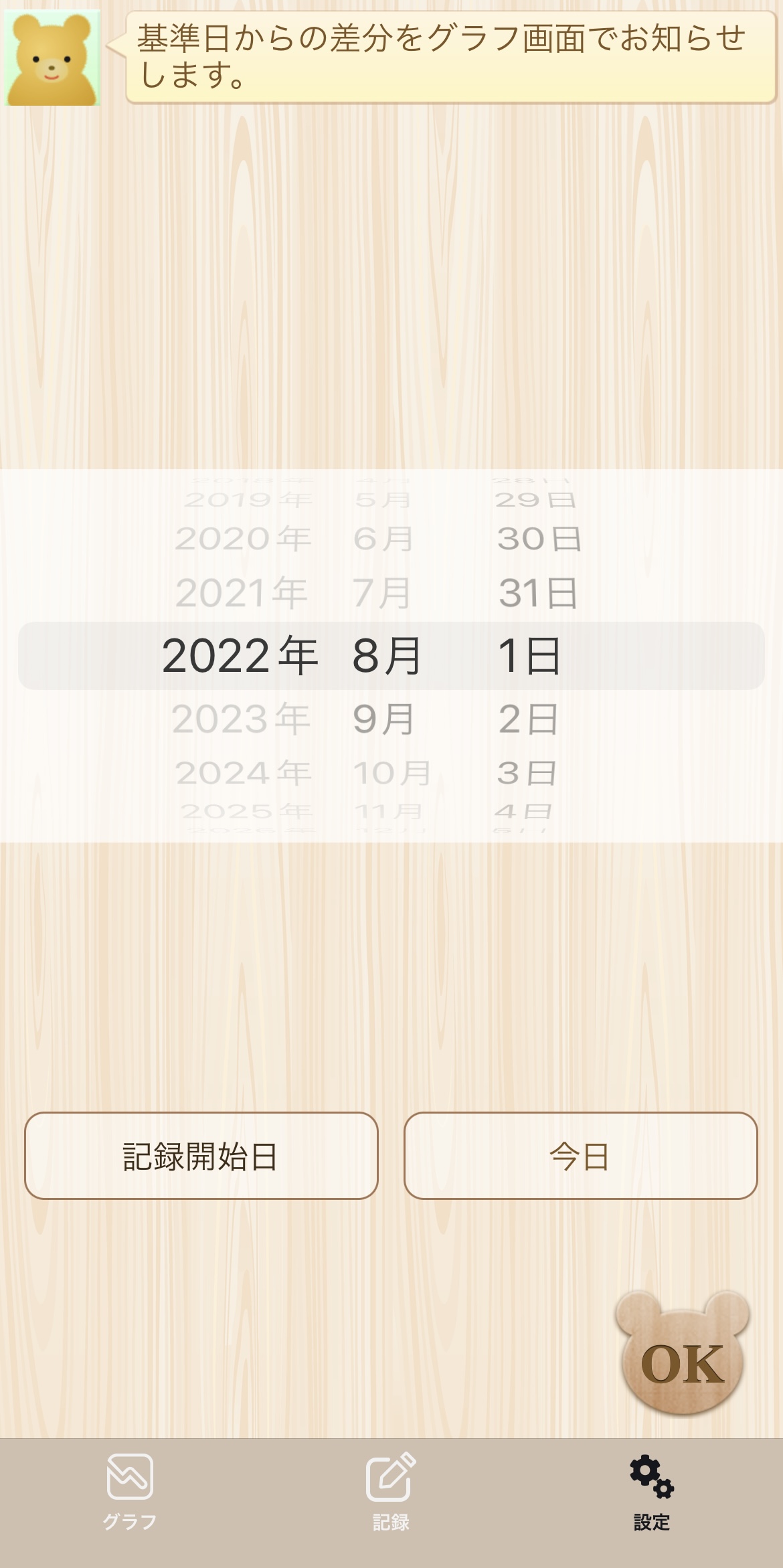
設定画面で「基準日」を選択すると、基準日の設定画面に遷移します。
体重がどれだけ変化したかを表示するのに使用されます。
デフォルトでは記録を開始した日に設定されていますが、基準日の設定画面で最初の記録から現在までの任意の日付を設定できます。
日時設定ダイアルを調節して、基準日にしたい日を指定してください。「記録開始日」ボタンをタップすると、初めて記録をした日が、「今日」ボタンをタップすると今日の日付が選択されます。
もし設定した日にデータが存在しない場合は、それ以前の一番近い日が自動的に選ばれて実際の基準日として使われます。
iOSの「設定」アプリ
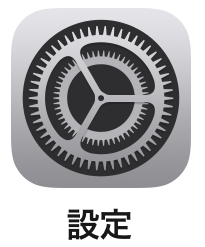
『シンプルダイエット』アプリの設定項目のうち、滅多に使わない項目や間違って使ってしまうと危険な項目、アプリが起動できなくなった場合に緊急で使用しなければならなくなる可能性のある項目などは、iOSの「設定」アプリ内にあります。
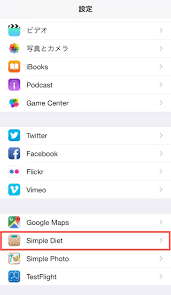
iOSのホーム画面から「設定」アプリを開き、下の方にスクロールして「Simple Diet」という項目を探してください。
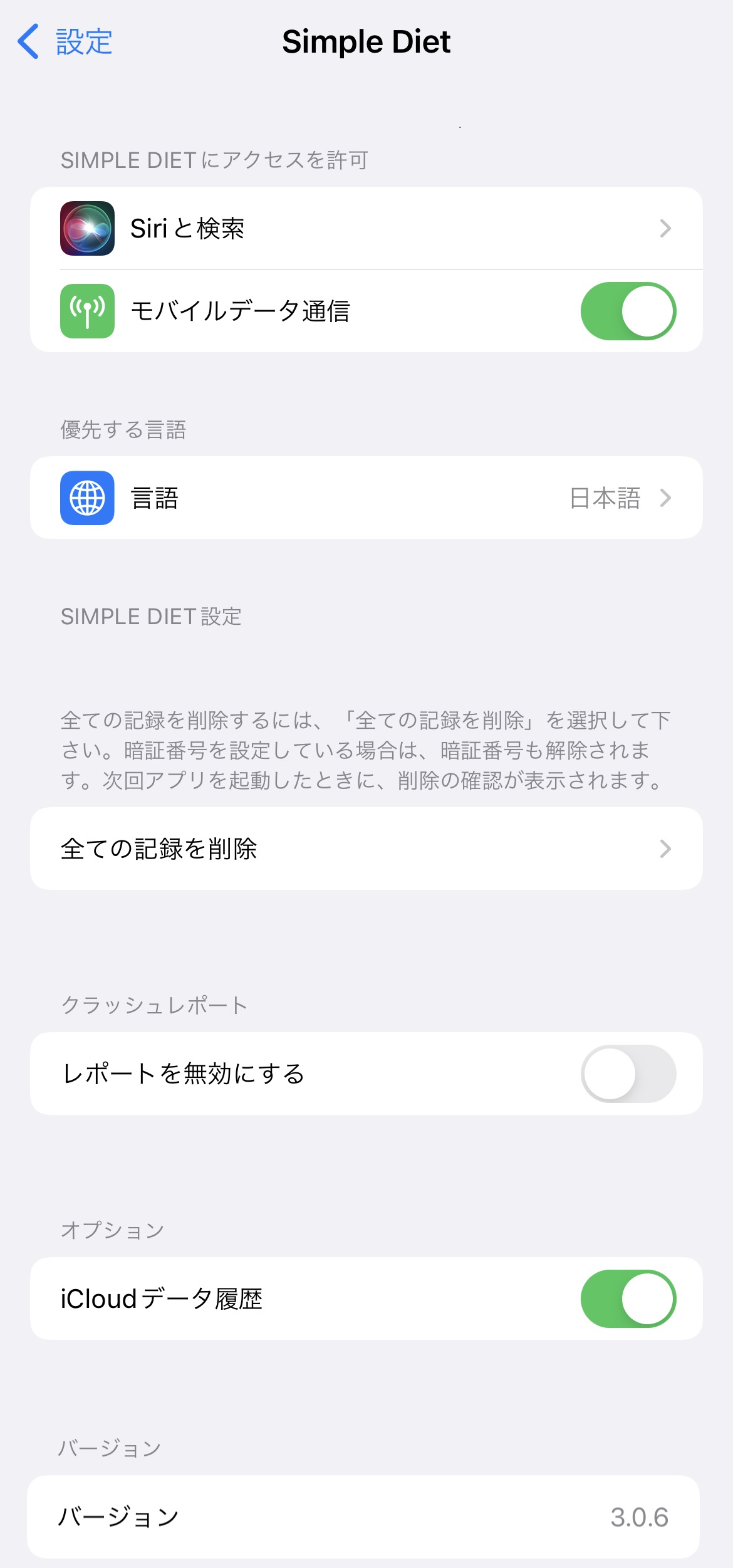
「Simple Diet」を選択すると、「全ての記録を削除」、「iCloudデータ履歴」、「クラッシュレポートを無効にする」、「バージョン」という項目があります。
全ての記録を削除
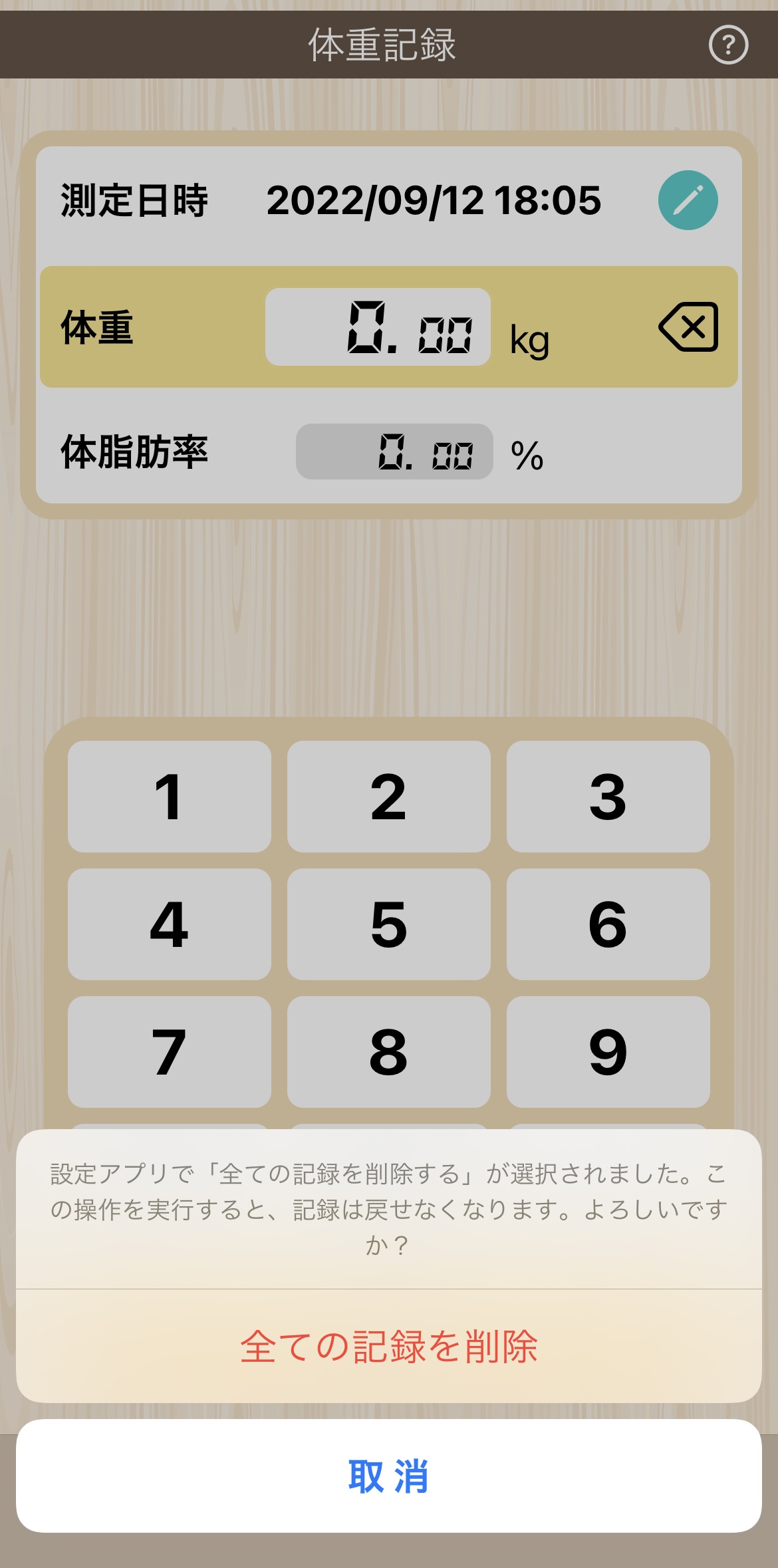
全ての記録を削除するには、「全ての記録を削除」を選択して、一度設定アプリを終了します。次にシンプル・ダイエットを起動したときに、本当に削除しても良いか、確認が表示されます。
「全ての記録を削除」ボタンを押すと、全ての記録が削除されます。一度削除してしまうと、元に戻すことはできませんのでご注意下さい。削除するのをやめる場合は、「キャンセル」を選びます。
iCloudデータ履歴
「iCloudデータ履歴機能」のオン/オフを設定します。これはアプリ内の設定画面の「iCloudデータ履歴機能」スイッチと連動して同じ働きをします。「iCloudデータ履歴機能」の不具合が原因でアプリが起動できなくなってしまった際にはここから同機能をオフにしてアプリの使用及び不具合解決のための調査などを行うことができます。
クラッシュレポートを無効にする
『シンプル・ダイエット』では、アプリがクラッシュしてしまう不具合が発生した場合、問題を迅速に解決させていただくために自動的にCrashlyticsという第三者のサービスを使用して、デフォルトでクラッシュの原因解明に役立つクラッシュレポートを自動的に送信します。クラッシュレポートには個人を特定するような情報は含まれておりませんが、もしクラッシュレポートを送信したくない場合はこのスイッチをオフにしていただくことで送信しないように設定できます。
バージョン
アプリのバージョン番号が表示されています。情報画面に表示されているアプリのバージョンと同じです。万一アプリが起動できない不具合などが発生してしまった場合は、ここでもアプリのバージョン番号をご確認いただくことができます。
Androidの「設定」アプリ
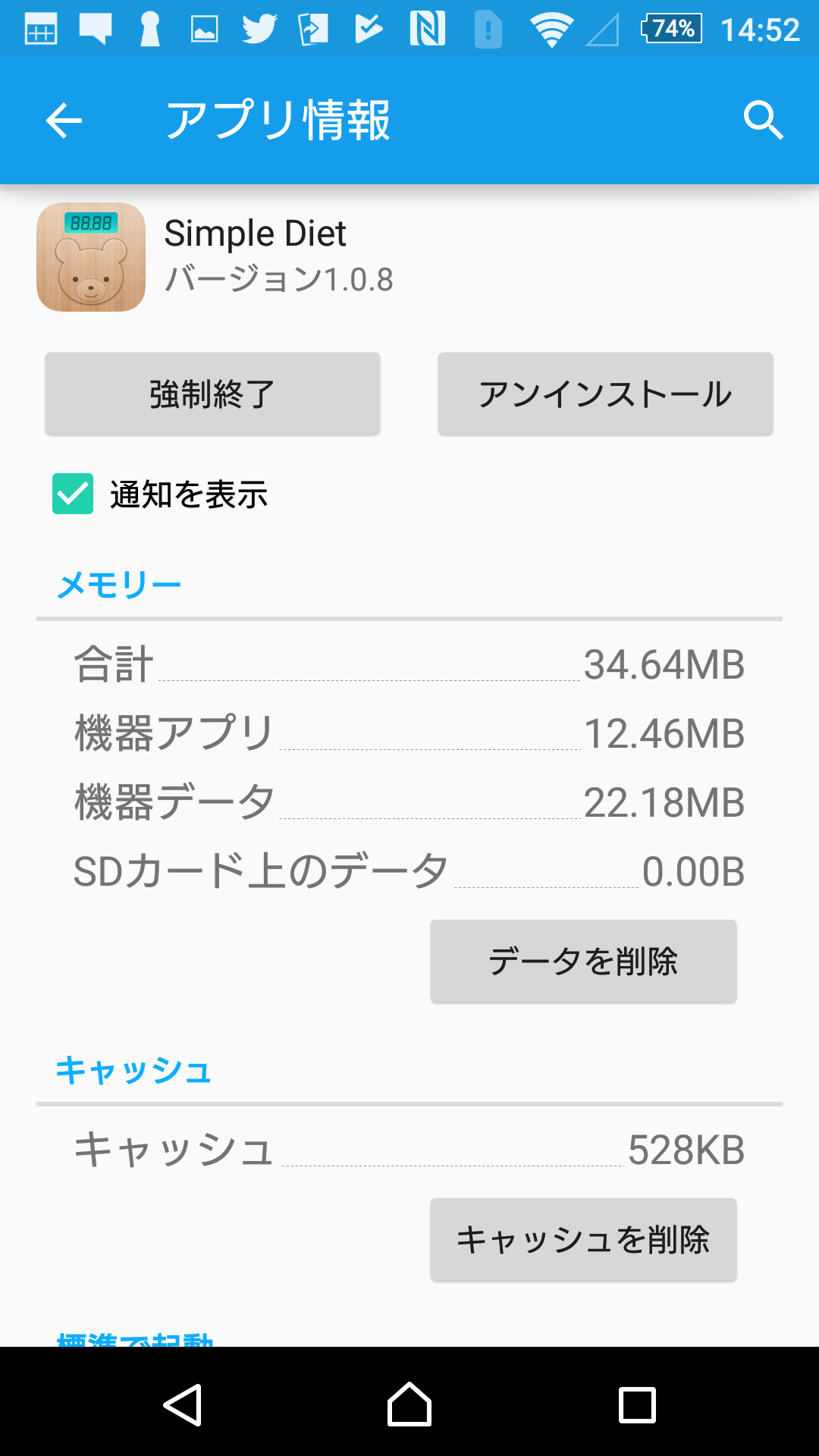
全ての記録を削除するには、「全ての記録を削除」を選択して、一度設定アプリを終了します。次にシンプル・ダイエットを起動したときに、本当に削除しても良いか、確認が表示されます。
Androidのホーム画面から、「設定」→「アプリ」→「Simple Diet」(→「ストレージ」)※1を選択していただき、「アプリ情報」画面内にある「データを削除」ボタンを押していただくと、アプリのデータを削除してもよいかを確認するメッセージが表示されます。
ここで「OK」を選んでいただくと、アプリ内のデータが全て削除されて、次回起動時には初期設定画面から始まるようになります。
※1 Androidのバージョンや機種により多少異なる場合がありますが、設定内でアプリケーションのリストが表示される画面を探してみてください。
